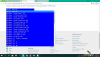DOWNLOAD FILE ISO WINDOWS 7 TỪ MICROSOFT
vào trang này của microsoft : https://www.microsoft.com/en-us/software-download/techbench
Sau đó bạn hãy nhấn tổ hợp phím Ctrl + Shift + J để mở tính năng Console của Google Chrome lên hoặc Ctrl + Shift + K đối với Firefox.
vào link này để nhận code: https://docs.google.com/document/u/1/d/10fewoLg2Cbareuel-5h-yY6XL8chcNfMQ0YvYBcOcNQ/pub
copy code và paste rồi nhấn enter để hoàn thành!!!
vào trang này của microsoft : https://www.microsoft.com/en-us/software-download/techbench
Sau đó bạn hãy nhấn tổ hợp phím Ctrl + Shift + J để mở tính năng Console của Google Chrome lên hoặc Ctrl + Shift + K đối với Firefox.
vào link này để nhận code: https://docs.google.com/document/u/1/d/10fewoLg2Cbareuel-5h-yY6XL8chcNfMQ0YvYBcOcNQ/pub
copy code và paste rồi nhấn enter để hoàn thành!!!



và sau khi download file iso windows 7 về các bạn download tiếp ứng dụng hổ trợ cài đặt file này vào usb ( Windows 7 USB/DVD Download Tool )
link: http://taimienphi.vn/download-windows-7-usb-dvd-download-tool-7578
sau khi download file tool về. bạn chạy file để cài đặt.
b1: chọn browse để chọn nơi bạn đã lưu file iso windows 7 lúc đầu bạn tải về máy.
b2: chọn usb device
b3: chọn usb , nhấn Begin copying để tạo bộ cài đặt windows 7
b4: đợi download về thôi
CÀI ĐẶT HỆ ĐIỀU HÀNH WINDOWS 8
sau khi có usb cài windows 7 . ta bắt đầu cài đặt !!!cắm usb vào máy tính , reset máy lại. vào boot. ( và từng dòng máy khác nhau cách vào boot cũng khác nhau )
SONY VAIO
Vào Bios ------- nhấn F2
Recovery --------nhấn F10
Để boot vào đĩa CD/DVD thì các bạn cho đĩa vào ổ đĩa rồi khởi động lại máy, máy sẽ tự động boot vào ổ đĩa.(vì dòng SONY mạc định là boot ổ CD/DVD đầu tiên rồi).
HP – Compaq
Vào Bios ------nhấn F10
Chọn boot - ---nhấn F9
Recovery--- ---nhấn F11
Lenovo Thinkpad
Vào Bios--------nhấn F1
Chọn boot-------nhấn F12
Recovery--------nhấn phím xanh ThinkVantage
Dell
Vào Bios-------nhấn F2
Chọn boot-------nhấn F12
Recovery----------nhấn F8 rồi chọn Repair your Computer
Acer
Boot của Acer là F12 + vào bios F2 (thường chức năng menu boot bị disible phải vào enale mới bấm F12 được)
Asus
và Boot của Asus là ESC + vào Bios là F2
khi vào boot rồi. các bạn chọn usb và enter để cài đặt hệ điều hành!!!

chọn i accept the license terms và nhấn next rồi chọn custom rồi format ổ đĩa lại ( format cho đúng ổ đĩa để không bị mất dữ liệu nhé, nếu các bạn không biết format hãy nhờ người chuyên về IT giúp )
sau khi format xon bạn nhấn next để hệ thốn tự cài đặt !!!

điền tên vào và sau đó nhập pass. các bạn có thể bỏ qua bước nhập password
đến đây các bạn nhập key vào , 1 số key tôi đã tổng hợp dưới đây:
Windows 7 Home Premium Product Key
- GRDX4-HGYJQ-CWJ6B-3HVT2-YKRG4
- 2QDBX-9T8HR-2QWT6-HCQXJ-9YQTR
- 6RBBT-F8VPQ-QCPVQ-KHRB8-RMV82
- 38JTJ-VBPFW-XFQDR-PJ794-8447M
- 22MFQ-HDH7V-RBV79-QMVK9-PTMXQ
- 239PK-QV6BM-6BX3V-KH2BD-R3VTY
- 2Q4QP-8P4MD-47YBP-7TXX9-FKDRM
- 2RDPF-PTCT2-DR237-KD8JY-VH2M7
- GMJQF-JC7VC-76HMH-M4RKY-V4HX6
- 74T2M-DKDBC-788W3-H689G-6P6GT
- 237XB-GDJ7B-MV8MH-98QJM-24367
- HYF8J-CVRMY-CM74G-RPHKF-PW487
- 2666Q-HGXKH-DFP6M-7YGBB-BG7Q7
- 22P26-HD8YH-RD96C-28R8J-DCT28
- 2K8WH-JVQDM-C9HVC-YR2XC-8M76G
- 273P4-GQ8V6-97YYM-9YTHF-DC2VP
- 2V3W2-JXTTR-28RD8-R228D-KR69C
- 7YWX9-W3C2V-D46GW-P722P-9CP4D
- MM7DF-G8XWM-J2VRG-4M3C4-GR27X
- RGQ3V-MCMTC-6HP8R-98CDK-VP3FM
- MVYTY-QP8R7-6G6WG-87MGT-CRH2P

và thế là xong !!!! chúc các bạn thành công !!